Comment vous assurer que les alarmes de l'iPhone vous réveillent

L'application d'alarme de l'iPhone et de l'iPad ne permet pas de grandes manœuvres lorsqu'il s'agit de le rendre plus fort. Il y a cependant quelques façons de mieux vous assurer que vous ne dormirez pas à travers votre système d'alarme.
On ne peut nier que le réveil traditionnel a pris place sur nos téléphones mobiles. De nos jours, il est sûr de dire que notre téléphone est notre minuterie, notre chronomètre et, plus important encore, notre réveil.
Le problème avec l'alarme sur l'iPhone est qu'il est trop facile de somnoler à travers elle. Faire une recherche rapide pour savoir comment rendre l'alarme de l'iPhone plus fort révèle une litanie de plaintes et, malheureusement, il n'y a vraiment pas de solution unifiée. Cela dit, nous avons quelques suggestions qui peuvent vous aider à avoir l'assurance que vous ne dormirez plus dans votre alarme.
Configurer une alarme sur votre iPhone ou iPad est très simple. Vous pouvez ouvrir l'application Horloge, appuyez sur "Alarme" puis appuyez sur le symbole "+" dans le coin supérieur droit pour ajouter une alarme.
La première chose que vous voulez faire, bien sûr, est de composer l'heure de votre alarme. Si vous voulez que cela se répète, comme chaque jour de la semaine, vous pouvez le faire aussi. Besoin d'ajouter une étiquette pour distinguer vos alarmes? Utilisez la section "Label", puis vous pouvez choisir votre sonnerie d'alarme, et si snooze est une option.
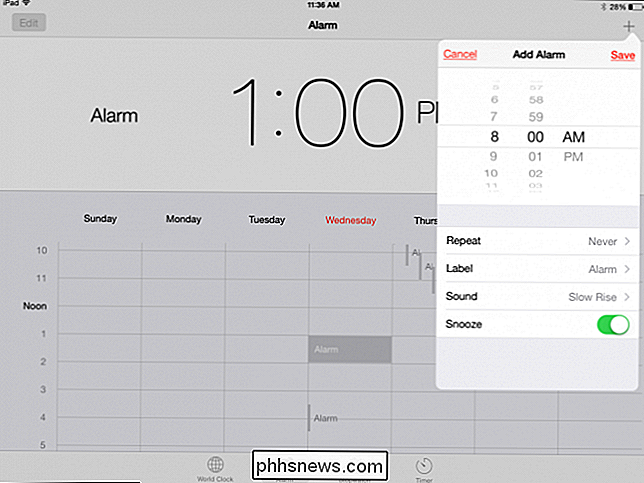
Il est donc facile de créer une alarme mais vous remarquerez qu'il n'y a pas d'autre choix. Vous ne pouvez pas configurer le volume de l'alarme, vous devez donc vous assurer que le volume de votre sonnerie est complètement augmenté.
Si vous faites cela, cependant, et que vous ne voulez pas être réveillé par un appel téléphonique, vous devrez Vous devez vous assurer que "Ne pas déranger" est "Activé".
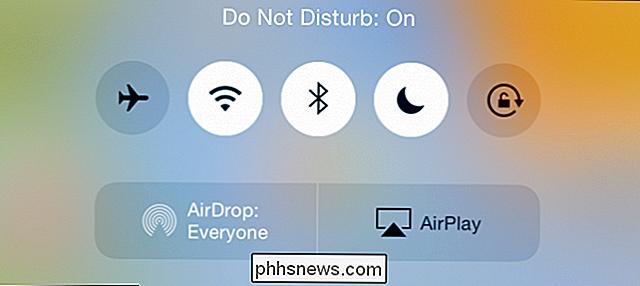
Si vous réglez le volume de l'alarme / sonnerie au maximum, assurez-vous que vous avez activé Ne pas déranger ou que vous pourriez être éveillé
C'est une façon de s'assurer que votre alarme vous réveille. Une autre façon consiste à choisir une tonalité d'alarme qui est plus forte que les autres. Pour ce faire, choisissez votre alarme, appuyez sur "Modifier" puis appuyez sur "Son" pour choisir une autre tonalité d'alarme.
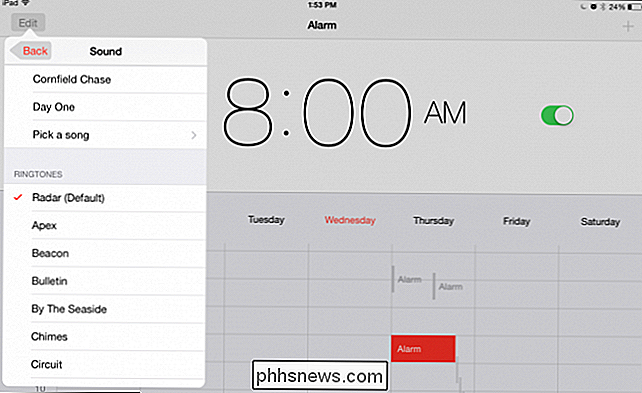
iOS comprend une variété d'autres tonalités que vous pouvez régler pour mieux vous réveiller.
Alternativement, vous pouvez choisir une chanson forte garantie pour vous sortir de votre sommeil.
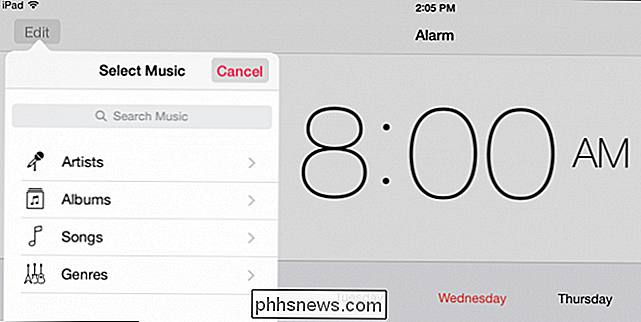
Une chanson forte peut être juste ce dont vous avez besoin de se réveiller, mais pas exactement la méthode la plus douce.
Si ces conseils ne fonctionnent pas Pour vous, vous pouvez essayer de sortir le son de votre iPhone ou de votre iPad vers un haut-parleur externe. Vous pouvez, par exemple, connecter votre appareil à un haut-parleur Bluetooth ou même ajouter du Bluetooth à des haut-parleurs existants
CONNEXION: Comment ajouter Bluetooth à n'importe quelle paire d'enceintes
Vous pouvez également essayer de placer votre téléphone ou tablette à l'intérieur d'un récipient creux pour amplifier son ton d'alarme. Cela signifie que le conteneur doit être placé à côté de votre lit, donc cette dernière suggestion pourrait être un peu difficile pour certains.
Vous avez un conseil pour améliorer l'alarme de votre iPhone ou de votre iPad? S'il vous plaît laissez vos commentaires dans notre forum de discussion. Nous voulons avoir de vos nouvelles.

Transférer des marque-pages de Firefox vers Chrome
Avez-vous passé à Google Chrome à partir de Firefox ? Si tel est le cas, vous souhaiterez probablement transférer tous vos précieux signets et éventuellement votre barre d'outils Favoris bien organisée vers Google Chrome . Le processus de transfert de signets entre navigateurs est assez simple. Vous

Convertir entre plusieurs types de fichiers différents en ligne
Besoin de convertir un fichier DOC en PDF? Ou peut-être un fichier PDF dans un fichier JPG? Il y aura toujours un moment où vous devrez convertir un fichier d'un type en un autre et vous voudrez probablement le faire aussi vite et aussi bon marché que possible. Bien sûr, si vous travaillez dans un bureau et devez convertir des fichiers tous les jours, votre entreprise achètera probablement une application de conversion commerciale et c'est certainement la meilleure option.Tout



